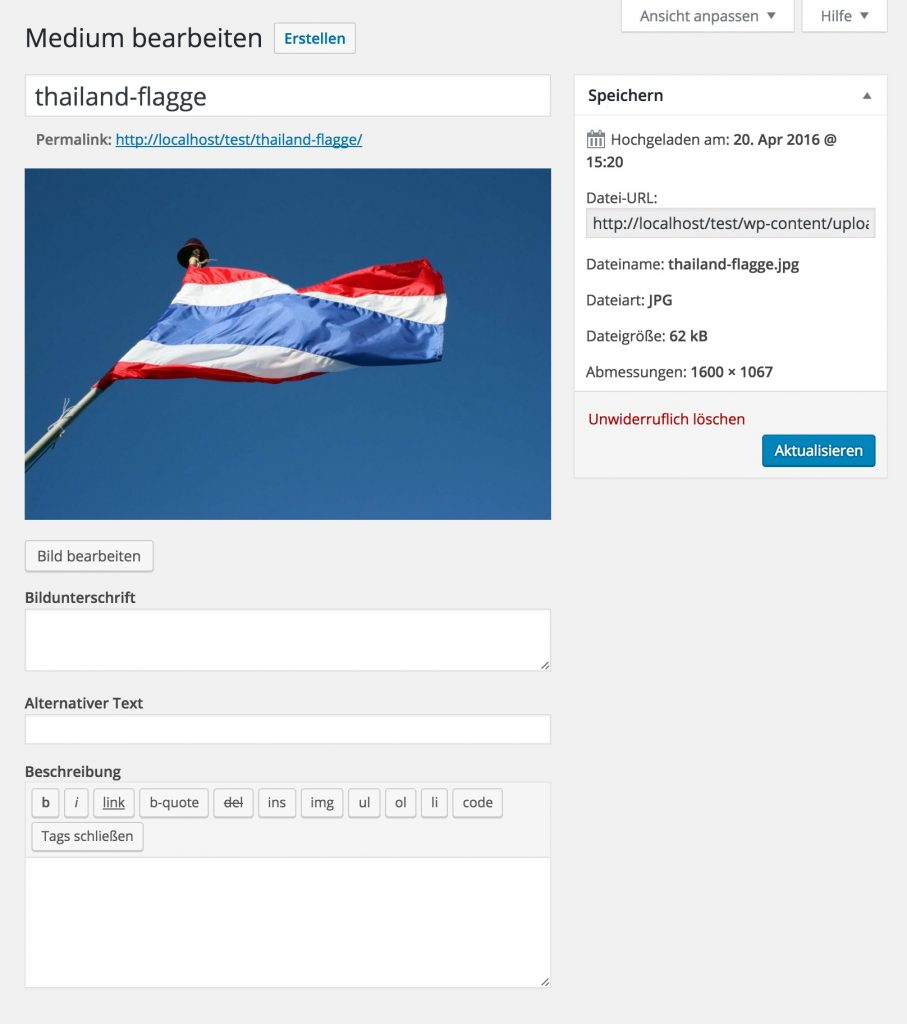Über die WordPress-Mediathek haben wir schon einiges geschrieben. Zum Beispiel in den Kapiteln Bilder einbinden, Videos einbinden und PDFs einbinden.
Es gibt aber auch einen eigenen Menüpunkt im WordPress-Dashboard. Diesen wollen wir – der Vollständigkeit halber – hier beschreiben.
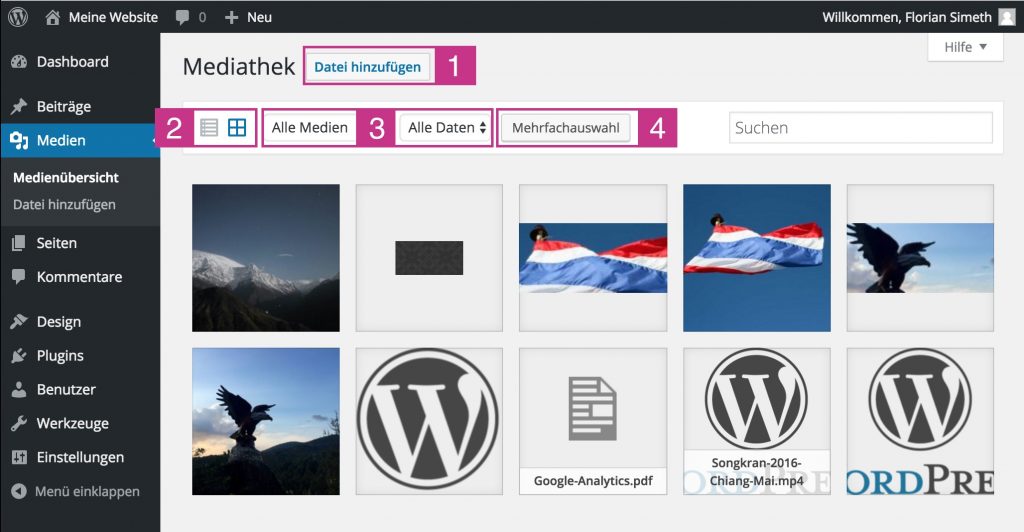
1) Dateien hinzufügen
Den Button „Dateien hinzufügen“ finden Sie natürlich auch hier wieder. Klicken Sie darauf, um Dateien hochladen zu können:
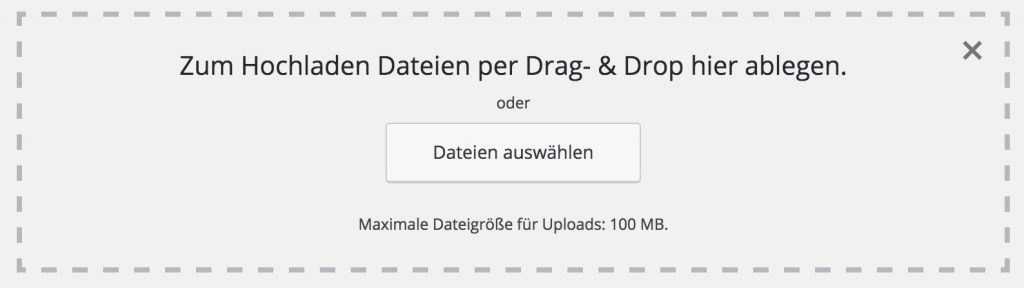
2) Anzeigemodus
Über die zwei Buttons an der linken Seite können Sie den Anzeigemodus wechseln. Das Beispiel oben zeigt den Raster- oder Gitter-Modus. Dieser Modus zeigt eine Vorschau des Bildes an. Diese ist zwar nicht immer vorteilhaft gewählt, aber immerhin besser als die Listenansicht (die es lange Zeit als einzigen Anzeigemodus gab).
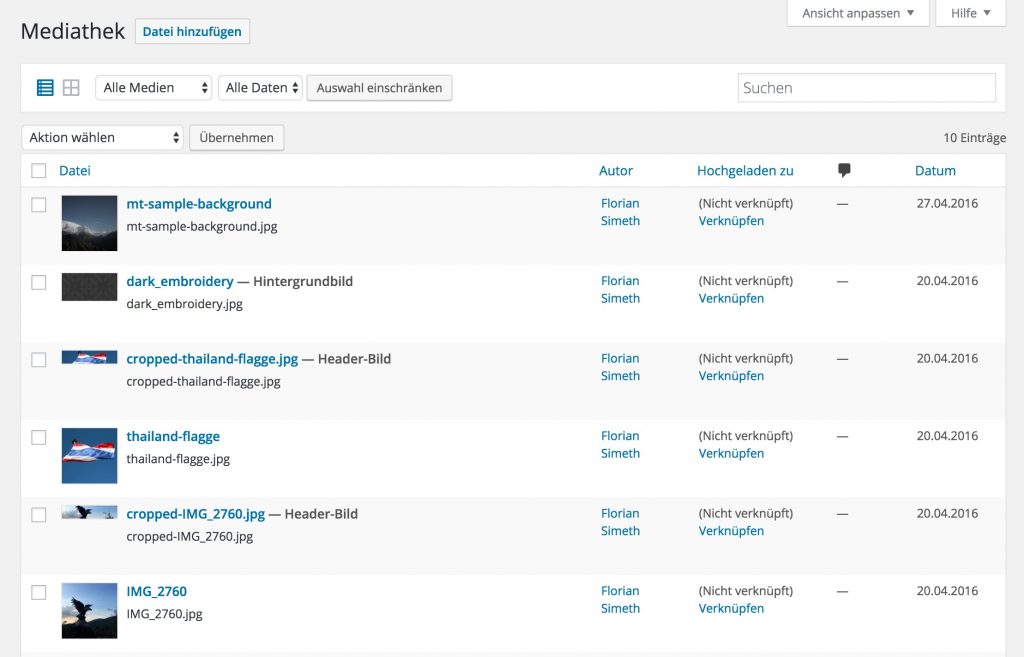
3) Filter
Mit den beiden Auswahlfeldern haben Sie die Möglichkeit, nach Dateien zu filtern.
Unter dem Auswahlfeld „Alle Medien“ können Sie auswählen, ob Sie nach Bildern, Videos oder nach Audiomaterial filtern möchten.
Mit dem Auswahlfeld „Alle Dateien“ können Sie nach Zeitraum filtern. Da WordPress alle Medien nach Monat sortiert, können Sie hier jeweils den Monat auswählen.
4) Mehrfachauswahl
Den Button „Mehrfachauswahl“ gibt es nur in der Rasteransicht. Damit haben Sie die Möglichkeit, mehrere Dateien auszuwählen, die Sie dann beispielsweise alle auf einmal löschen können. So müssen Sie nicht jedes Bild einzeln löschen.
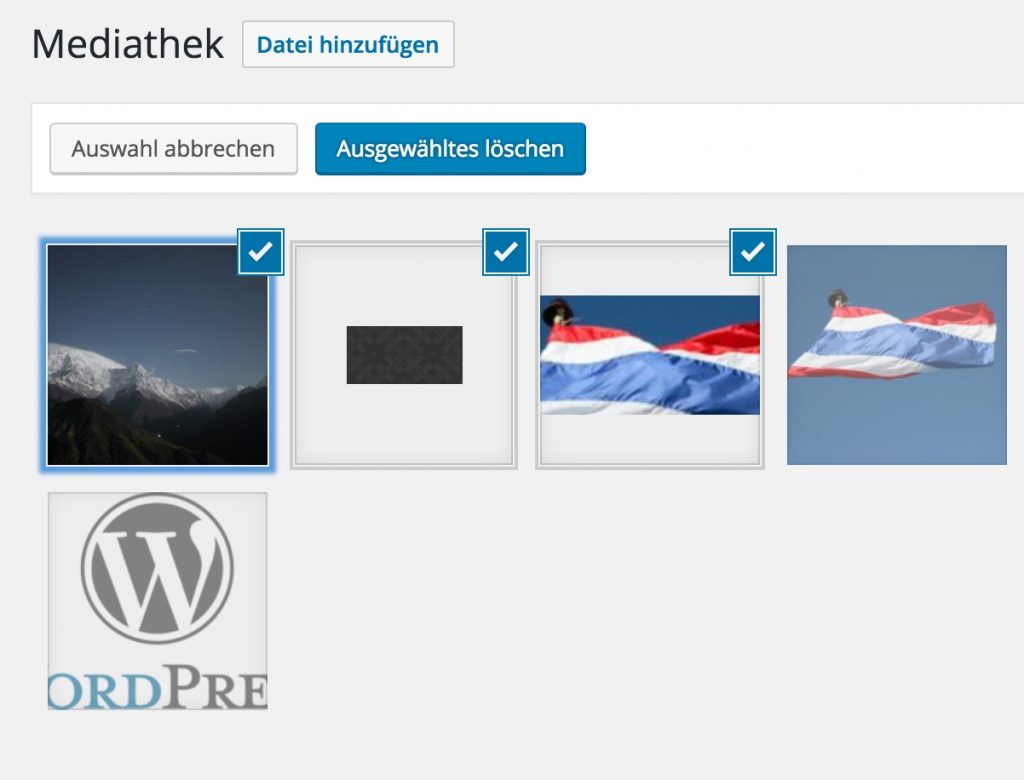
Wie oben beschrieben gibt es diesen Button in der Listenansicht nicht. Stattdessen haben Sie einzelne Häkchen, mit denen Sie mehrere Daten gleichzeitig löschen können:
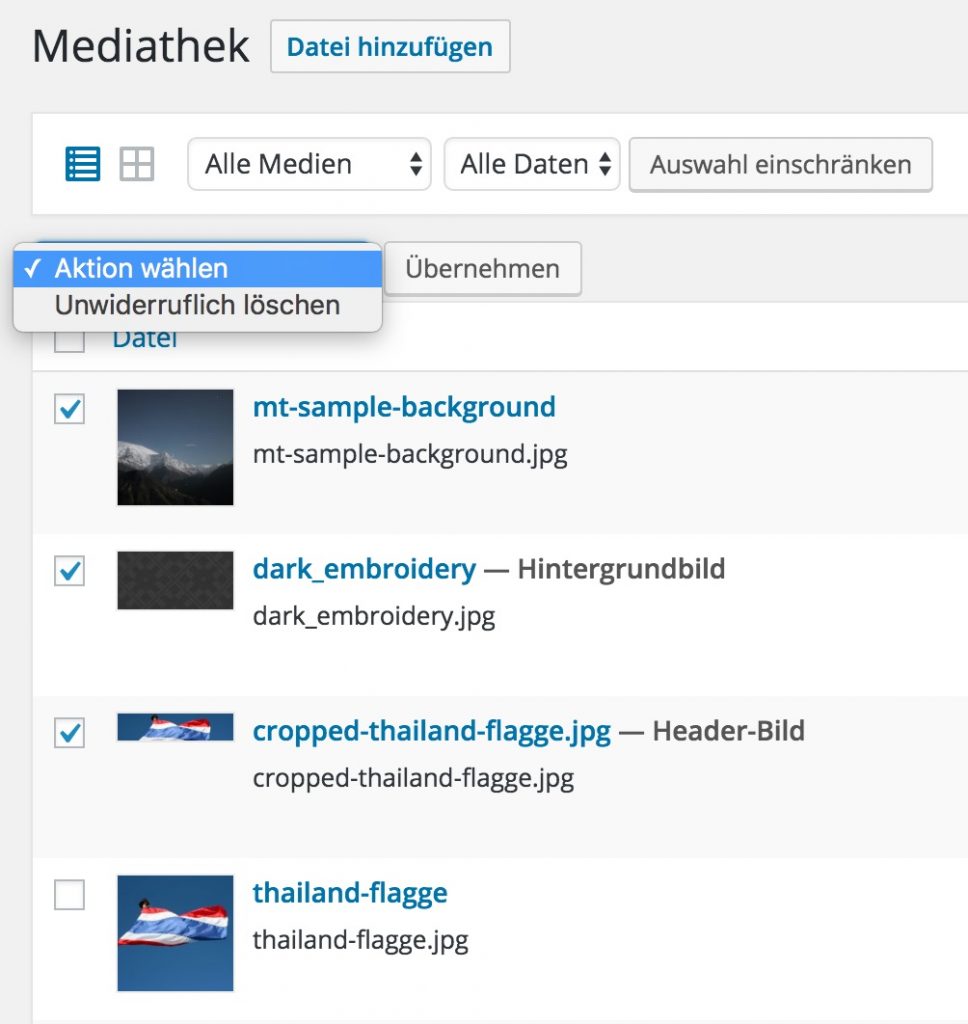
5) Medienansicht
In der Rasteransicht können Sie direkt auf ein Bild klicken, um zur Detailansicht zu gelangen. Diese kennen Sie ja sicherlich bereits:
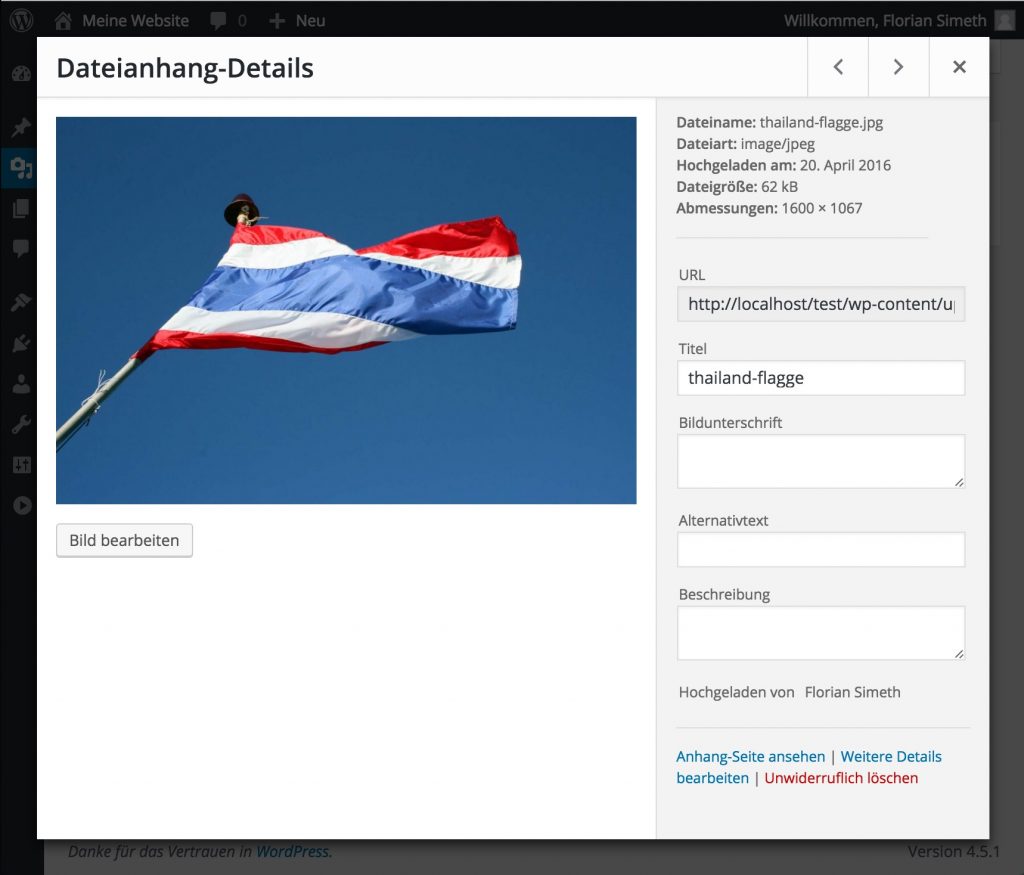
Wenn Sie ein Medium aus der Listenansicht anklicken, sieht die Anzeige etwas anders – aber ähnlich – aus: